
Marvel Rivals 에서 컨트롤러 설정 최적화
Marvel Rivals 의 역동적인 세계에서 Xbox와 PlayStation의 컨트롤러 설정을 미세 조정하면 게임 플레이 경험이 크게 향상될 수 있습니다. 플레이어는 감도, 조준 지원, 응답 곡선, 데드 존과 같은 측면을 조정하여 편안하고 반응성이 뛰어난 설정을 만들 수 있습니다. 수평 또는 수직으로 조준하든 이러한 설정을 사용자 지정하면 조준과 전반적인 움직임을 크게 개선할 수 있습니다.
이 수준의 개인화는 개별 게임플레이 스타일을 충족할 뿐만 아니라 사용자 정의 가능한 화면 요소를 통해 팀원과의 소통을 향상시킵니다. 컨트롤러의 반응성이 부족하면 가장 강력한 영웅 조합조차도 흔들릴 수 있다는 것을 기억하세요.
Marvel Rivals의 최고 컨트롤러 설정
최적의 성능을 위한 컨트롤러 개인화

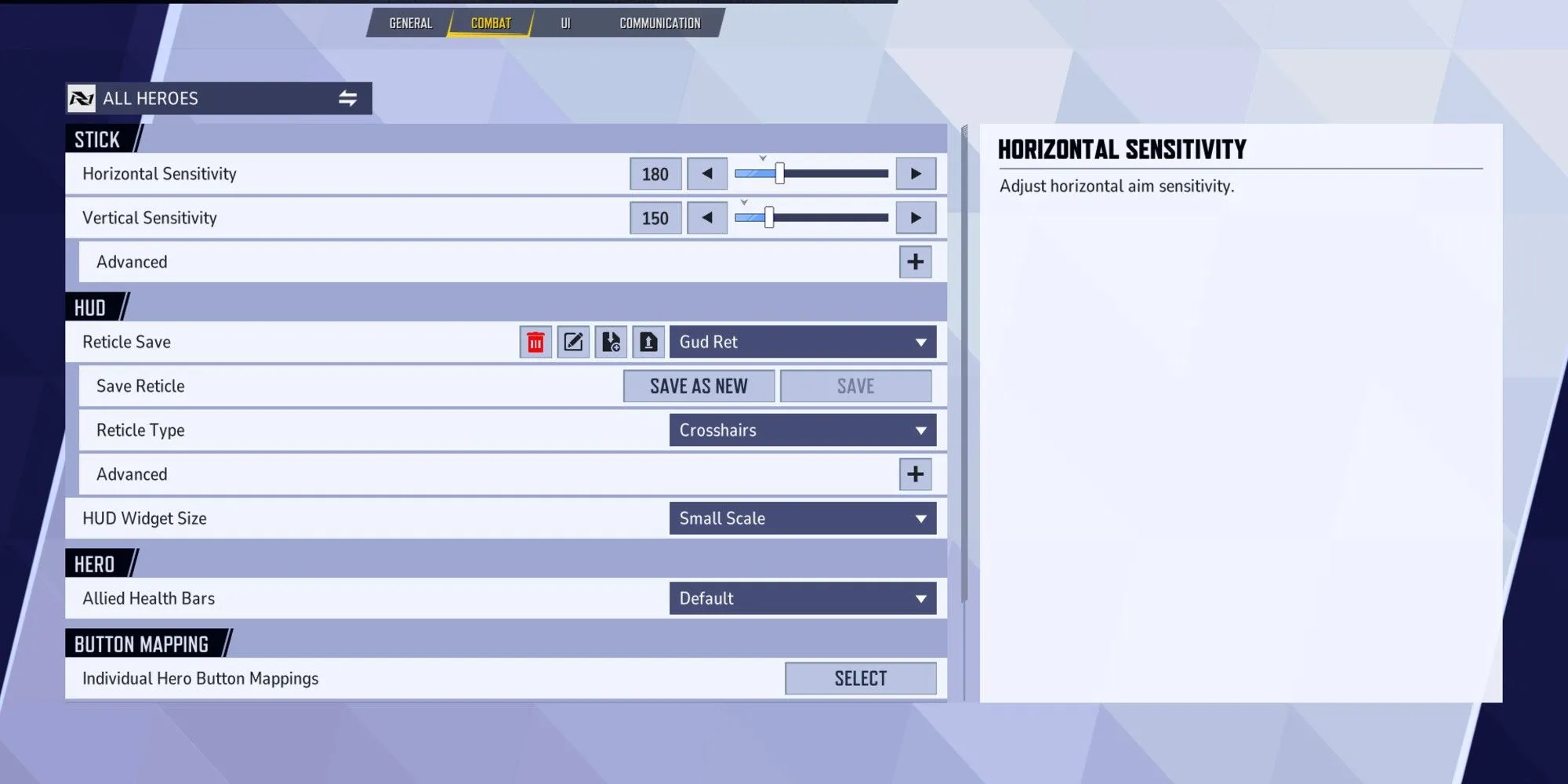

Marvel Rivals 에서는 빠른 속도의 특성 때문에 컨트롤러 설정을 구성하는 것이 중요합니다 . 감도 수준은 주로 개인의 선호도에 따라 달라집니다. 감도가 높을수록 빠르게 회전하는 능력이 향상되지만 모든 사람에게 적합하지는 않을 수 있습니다. 핵심은 빠른 동작과 정확한 타겟팅 간의 균형을 맞추는 것입니다.
|
설정 이름 |
추천 설정 |
|---|---|
|
진동 |
끄다 |
|
트리거 효과 |
끄다 |
|
수평 감도 |
180베이스 |
|
수직 감도 |
150베이스 |
|
조준 반응 곡선 유형 |
듀얼 존 S-커브(고급) |
|
최소 입력 데드존 |
1 |
|
최대 입력 데드존 |
1 (컨트롤러에 스틱 드리프트가 있는 경우 5) |
|
최대 데드존 감도 부스트 |
100 |
|
수평 최대 데드존 호흡 시간 |
0 |
|
조준 지원 창 크기 |
40베이스 |
|
조준 지원 강도 |
90~100 |
|
투사체 조준 지원 완화 |
100 |
|
Hitscan Aim Assist가 쉽게 사용 가능 |
100 |
|
근접 조준 지원이 쉬워집니다 |
0 |
|
유형 |
조준선 |
|
색상 |
하얀색 |
|
핑 버튼 |
D-패드 아래/L3 |
어떤 유형의 조준 반응 곡선이 자신의 플레이 스타일에 가장 잘 맞는지 고려하세요. 선형 반응은 직접적인 제어를 제공하는 반면, 듀얼 존 설정은 더 높은 반응성을 제공할 수 있습니다. 데드존을 조정하면 스틱 드리프트를 완화하고 캐릭터 움직임에 대한 제어력을 향상시키는 데 도움이 될 수 있습니다. 또한, 크기와 강도를 포함하여 조준 지원을 신중하게 보정하면 상대방을 효과적으로 추적하는 능력에 눈에 띄는 차이를 만들 수 있습니다.
설정을 구성할 때는 가장 자주 플레이하는 캐릭터에 집중하세요. 이러한 옵션을 미세 조정하면 성능이 크게 향상되어 Groot나 Venom과 같은 힘이 약한 영웅도 더욱 강력해질 수 있습니다. 마지막으로, 헤드업 디스플레이(HUD)가 깔끔하고 중요한 정보만 표시되도록 하세요. 선명한 HUD는 강렬한 게임 플레이 중에 산만함을 방지할 수 있습니다. 자신에게 딱 맞는 구성을 찾을 때까지 이러한 구성을 실험해 보세요.
각 캐릭터에 대한 개별 설정 저장
향상된 플레이를 위한 사용자 지정 키 바인딩

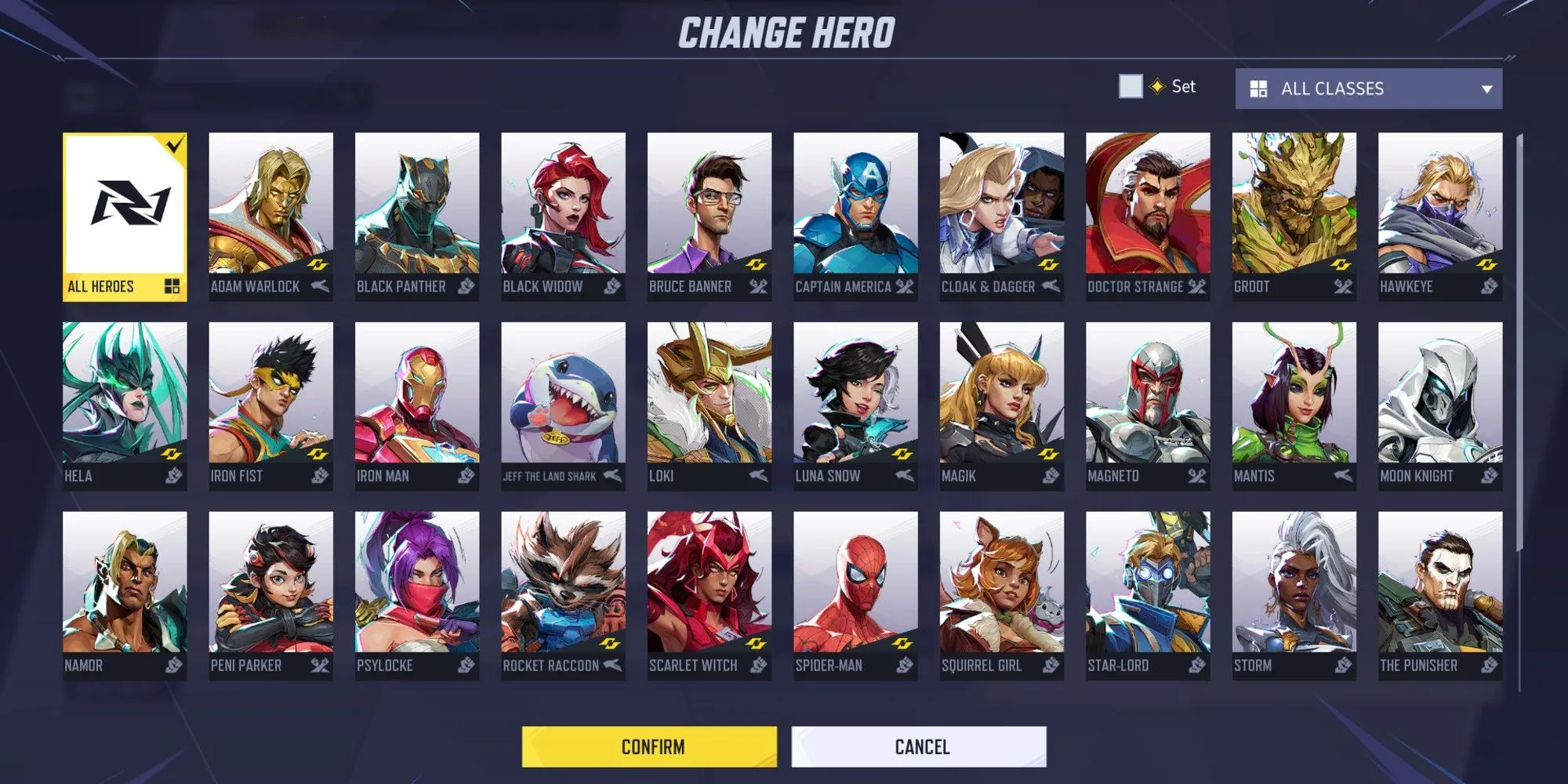

Marvel Rivals 에서 다양한 캐릭터에 개인화된 키 바인딩을 지정하려면 메인 메뉴의 오른쪽 상단 모서리에 있는 기어 아이콘을 클릭하거나 게임 플레이 중에 설정 메뉴로 이동합니다. 설정 내에서 키보드 및 마우스 섹션을 찾아 키 바인딩을 조정합니다. 항상 올바른 섹션에 있는지, 키보드 및 마우스 메뉴에 있는지 확인하세요. 둘은 쉽게 혼동될 수 있습니다.
기본 보기에는 “모든 영웅”이 표시됩니다. 이 옵션을 클릭하면 각 영웅에 대한 키 바인딩을 사용자 정의할 수 있습니다. 각 캐릭터의 인터페이스는 수정을 위한 유사한 옵션을 제공합니다. 원하는 변경 사항을 한 후에는 저장하는 것이 중요합니다. 개인화하려는 각 영웅에 대한 설정을 조정할 준비를 하세요. 이 프로세스는 약간 시간이 걸릴 수 있지만 메인 캐릭터에게는 그만한 가치가 있습니다.
모든 수정된 설정이 성공적으로 저장되었는지 확인하는 것을 잊지 마세요. 이중 확인은 간과하고 싶지 않은 단계이며, 특히 여러 키를 빠르게 연속해서 누르는 데 익숙한 경우 더욱 그렇습니다.
컨트롤러 설정을 효과적으로 테스트하기
평가를 위한 연습 범위 활용
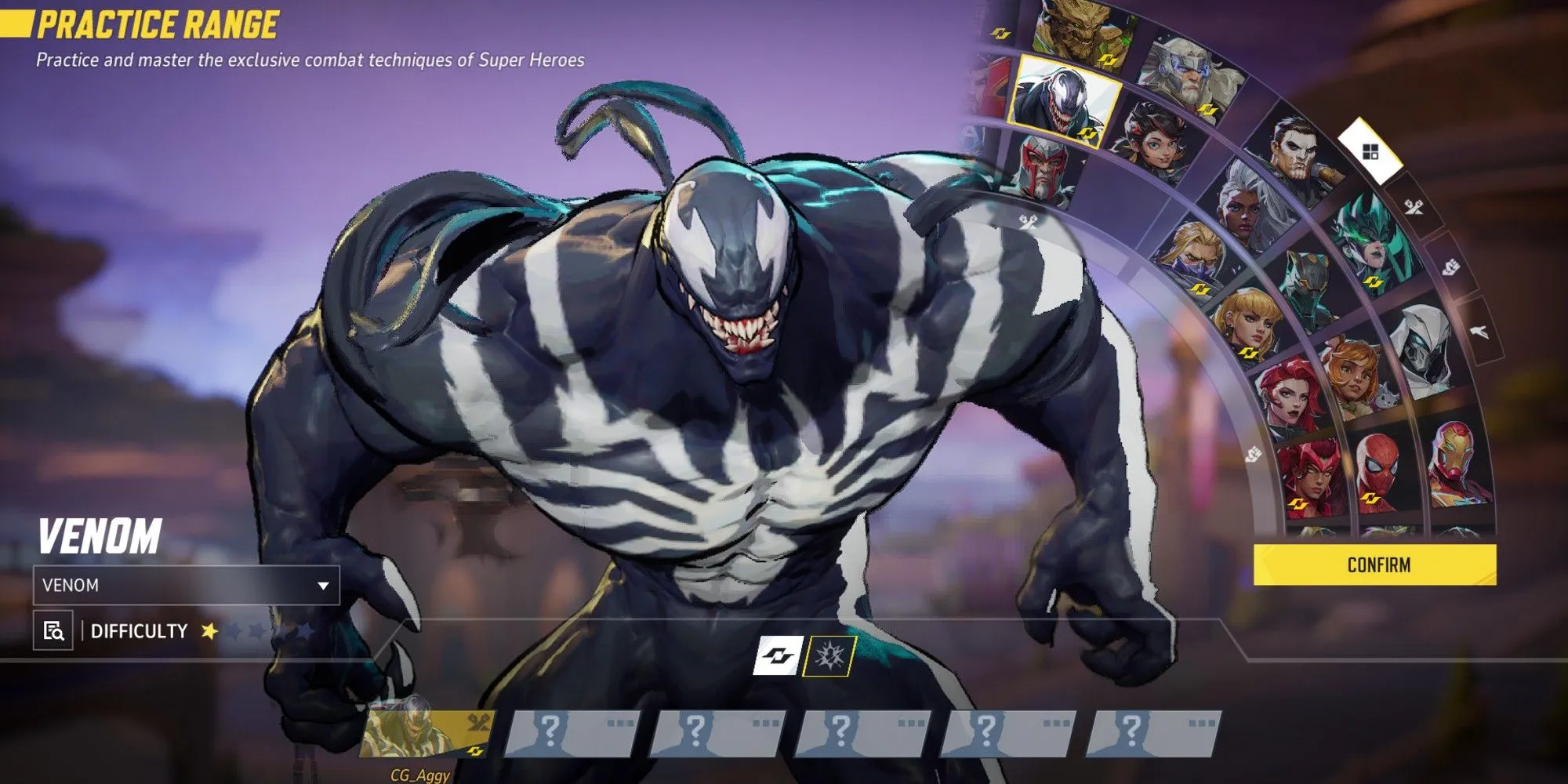

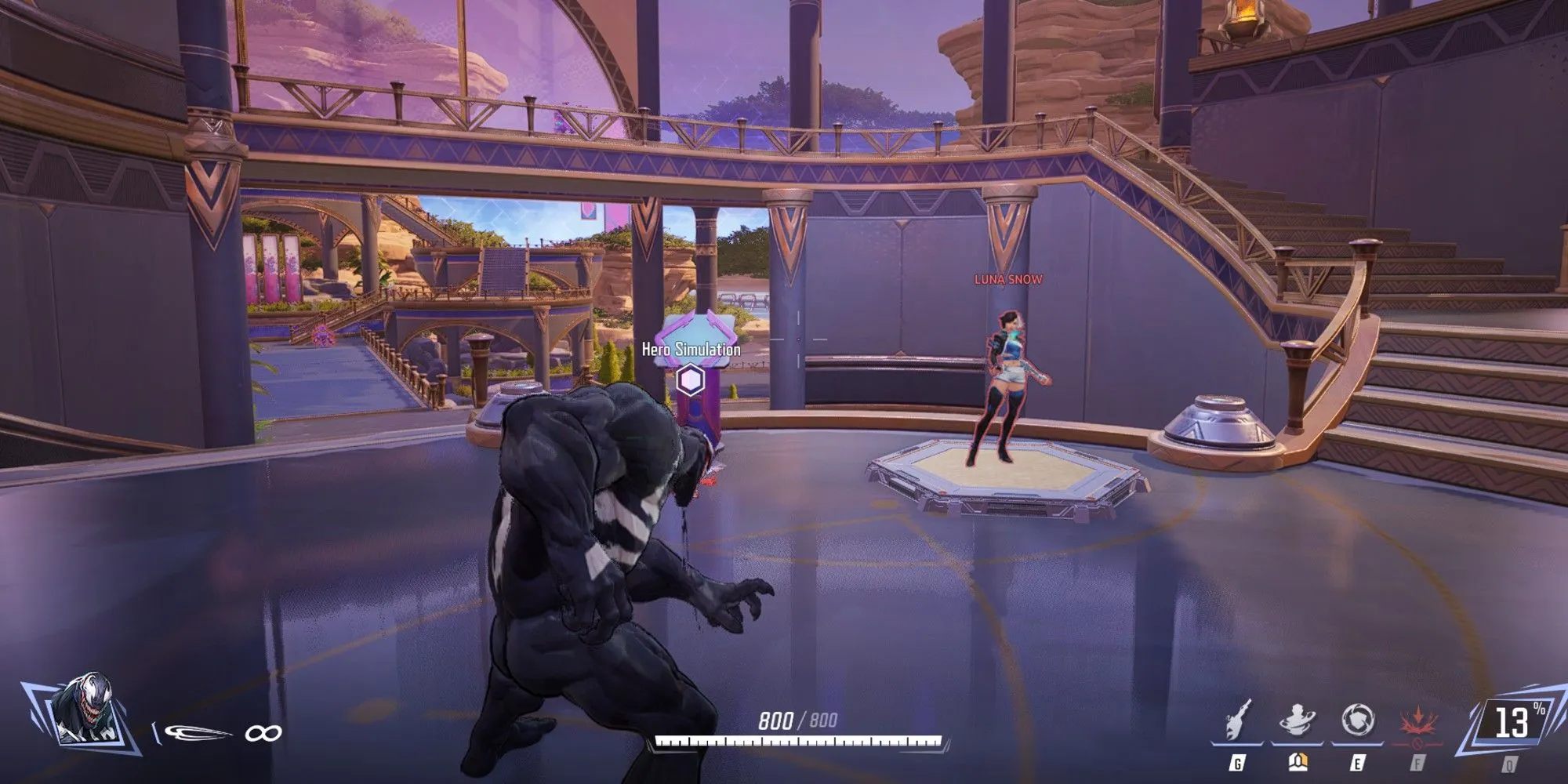
컨트롤러 설정을 평가하려면 Marvel Rivals 의 연습장이 평가하기에 이상적인 공간입니다. 먼저 메인 메뉴에 액세스하여 Play 버튼을 클릭한 다음 Practice Range를 선택합니다. 선택을 확인한 후 새로운 설정 메뉴로 들어갑니다.
연습 범위에 들어가면 테스트 단계에 사용할 캐릭터를 선택하라는 메시지가 표시됩니다. 여기에서 다양한 매개변수를 조정하여 사용자 지정 설정을 효과적으로 평가할 수 있습니다. 옵션에는 타겟 더미 선택, 사용자와의 거리 구성, 실제 게임 내 시나리오를 시뮬레이션하기 위한 움직임 패턴 변경이 포함됩니다. 타이머를 사용하여 응답 시간과 조준 정밀도를 측정할 수도 있습니다.
환경을 원하는 대로 조정한 후, 각 영웅을 해당 설정에 맞춰 실제 시험을 위해 사용하세요. 이 공간은 Marvel Rivals 에서 캐릭터 역학과 팀 전략을 실험하기에 완벽합니다 . 연습장에서 끝나면 Start, Options 또는 Esc를 누르고 Leave Game을 선택하세요. 모든 영웅을 사용자 지정 설정으로 테스트하여 효과를 완전히 이해하세요.




답글 남기기